送り状CSV作成
注文内容画面の「②送り状CSV作成」をクリックしてください。

作成データを指定
作成する送り状の種類等を指定します。「データのタイプ」、「運送会社指定」、「送り状CSV出力済の扱い」を選択して、「データ取込日」もしくは「注文日」に日付を入れて「実行」をクリックしてください
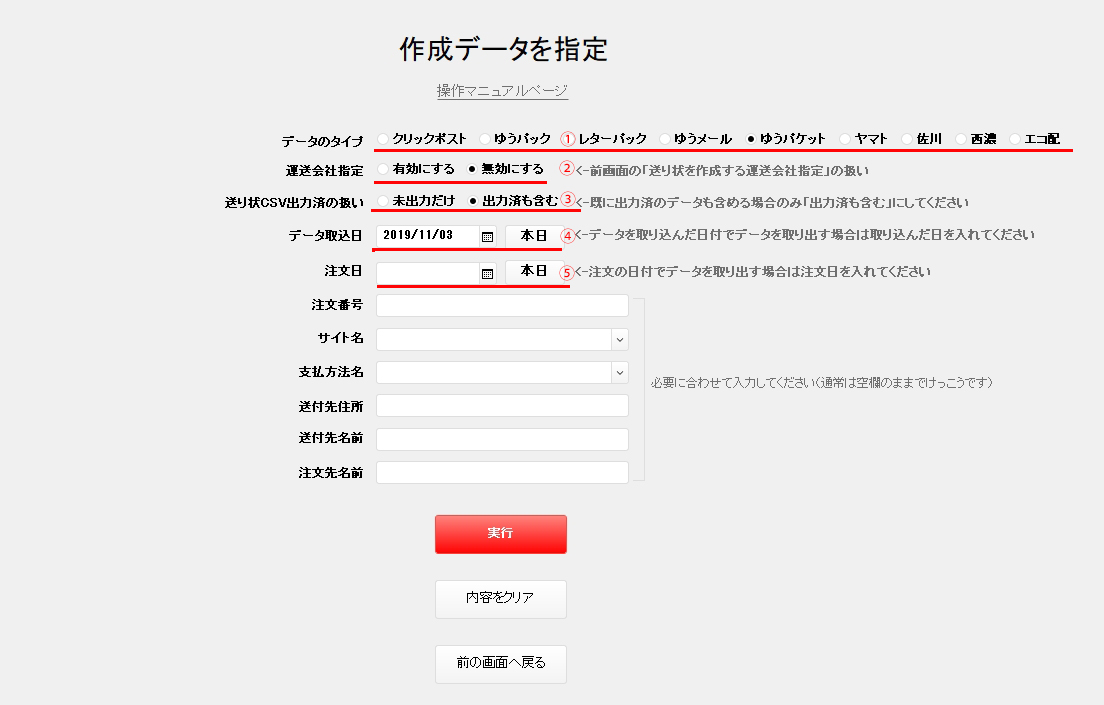
| ①データのタイプ | 作成したい送り状の種類を選択します。 |
| ②運送会社指定 | 注文内容画面の「送り状を作成する運送会社指定」通りに作成するか、この部分は無視してすべての対象レコードからデータを抽出するか指定します |
| ③送り状CSV出力済の扱い | 一度出力したデータを再度出す場合は「出力済も含む」にします |
| ④データ取込日 | 抽出する範囲。CSVを取り込んだ日でデータを指定します。データ取込日と注文日はどちらかもしくは両方入れてください。 |
| ⑤注文日 | 抽出する範囲。注文データの注文日でデータを指定します。データ取込日と注文日はどちらかもしくは両方入れてください。 |
データの確認とCSV作成
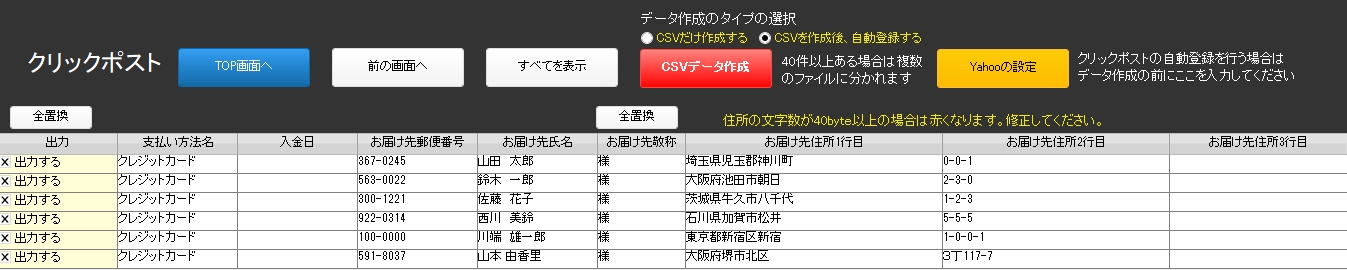
続いて該当するデータの一覧が表示されます。「CSVデータ作成」をクリックすると「出力」にチェックをつけたデータがCSVで出力されます。
「全置換」ボタンはカーソルがある行の「出力」の値で置き換えできます。出力のチェックを外し 「全置換」をクリックするとすべてのチェックが外れます。
住所や品名の文字数が長すぎる場合は赤く表示されますので文字数を修正してから「CSVデータ作成」をクリックして
お使いの配送伝票印字ソフトに取り込んで送り状を作成します。
クリックポストの自動登録
クリックポストの複数のデータをCSVで読み込みした際、支払い手続きを1件づつ手動で行う必要がありますが「送り状メーカー」はこの作業を自動で行うことができます。
クリックポストのデータ確認の画面に移動して画面上部の「データ作成のタイプ」で「CSVを作成後自動登録する」にチェックを入れます。次に「Yahooの設定」をクリックします。

この画面に「YahooJapnのユーザー名」「パスワード」「クレジットカードの3桁の数字」を入力します。(追加のメールアドレスは必要に応じて入れてください)
上記入力しましたら「CSvデータ作成」をクリックしてください。読み込んだCSVだけクリックポストの支払いボタンを自動でクリックしてデータを登録します。
※クリックポストは実際には登録しただけでは支払いは発生しません。郵便局に荷物を出荷した時に支払いが発生します。

この自動登録にはブラウザGoogle Chrome(78.0.3904.87(Official Build) (64 ビット)が必要です。Chromeをパソコンに入れていない場合はこちらから ダウンロードしてください。
Google Chromeのバージョンの確認方法
右上の点線アイコンをクリックします。
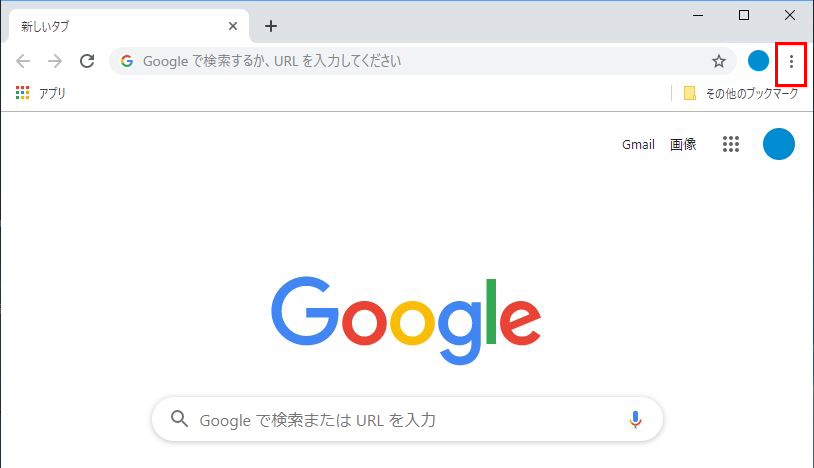
ヘルプ
Google Chromeについてをクリックします。
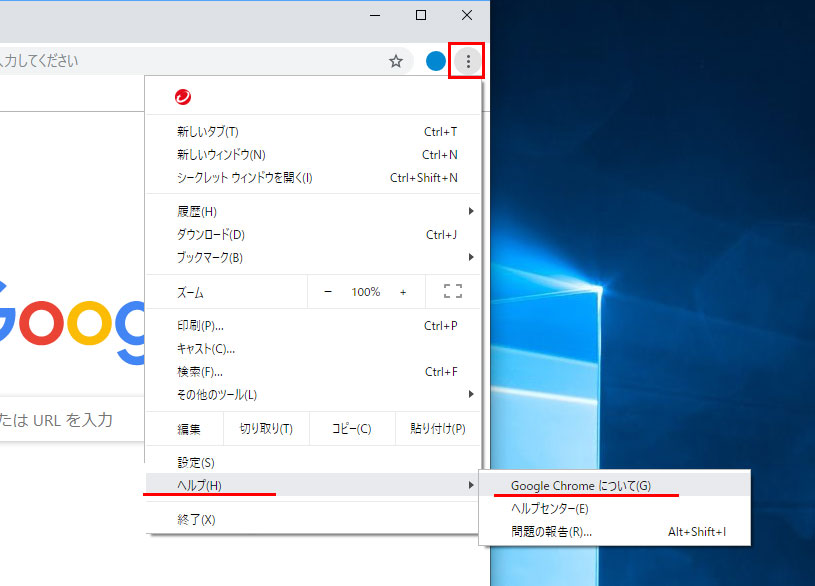
設定
Chromeについてを参照してください。
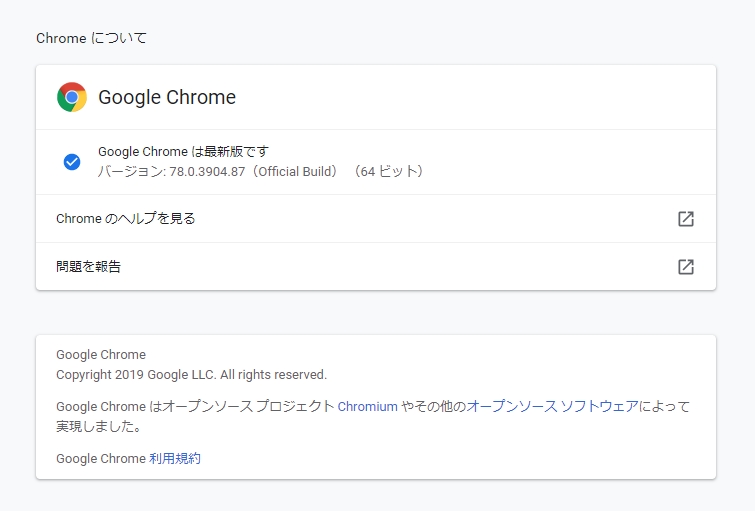
chromeを自動で起動する際にもセキュリティソフトがメッセージを出す場合があります。
「chr-clickpost.exe」はクロームを起動させるためのプログラムですので「開く」をクリックしてください。
※セキュリティソフトによって表示内容は変わりますのでお使いのソフトに合わせて操作してください。
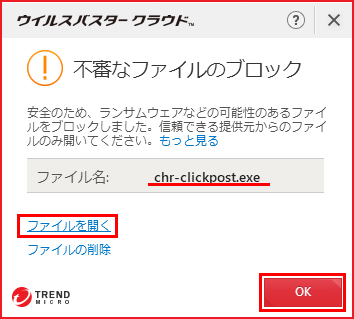
chromeを自動で起動する際にもセキュリティソフトがブロックして動作しない場合は
出力確認のダイアログで「クリックで」を選んでください
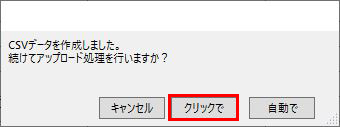
chrome.exeが表示されますのでこれをダブルクリックしてください。
これで自動処理が開始します。※Windowsやウィルスソフトがブロックしてくる場合は
許可してください。
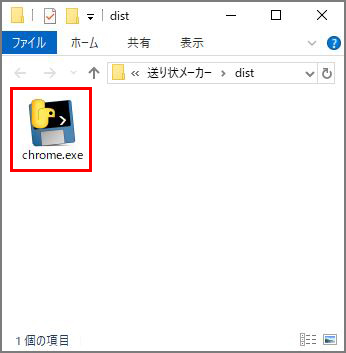
またクリックポストサイトに接続する際にWindowsの警告が出る場合は「アクセスを許可する」をクリックしてください。
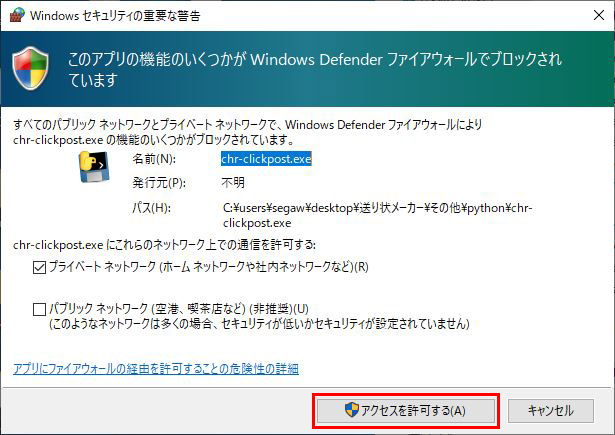
自動登録はどうなっているの?
クリックポストの自動登録は「出力」を2~3件だけにしてテストしてみてください。
Chromeが自動で立ち上がり初めは驚かれるかもしれません。
これはWebブラウザを操作するAPIを使用して実現しているシステムです。
人が毎回行う決まった操作(入力、クリック)だけをプログラムで代替させています。これ自体は新しいものではなく昔からある技術です。
エクセルにはマクロという自動処理機能があります。自動で計算したり色を変えたりできます。同様の自動処理機能はワードやアクセス、フォトショップ、イラストレーターなど多くのプログラムにあります。
自動登録はこれらと同様のマクロ処理になります。
プログラムは人が面倒に感じる単調で同じ作業の繰り返しが得意です。同じボタンをクリックするだけの作業をプログラムが代替しています。

自動登録を途中で止めたい場合
作業を途中で中止させる場合はブラウザChromeの閉じるボタンをクリックして閉じてください。 タスクバーにコマンドプロンプト(黒い作業画面)が出てる場合はこちらも閉じてください。
他のサイトでもできるの?
このプログラムはクリックポストのサイトに合わせて組まれています。 同じ作業の繰り返しを行うには同じ場所にボタンなどがある必要があります。 プログラムは決められたことしかできませんのでこの自動登録はクリックポストの 承認画面でしか動作できません。
作業速度は人並み
自動登録はクリックを繰り返すだけなので、もっと早くすることも可能なのですが そうするとクリックポスト側のWebサーバーに負荷がかかってしまいます。 Webサーバーに負荷をかけないよう作業速度は人が行う程度の速さになります。 自動登録はクリック専用のメンバーに作業を依頼していると思ってください。 作業が終了したらChromeを閉じてメッセージがでますのでその間しばらくお待ちください。
